大家知道更换固态硬盘需要重装系统吗
- 分类:帮助 回答于: 2021年05月23日 09:36:00
很多小伙伴会给电脑换上固态硬盘,但是换完之后要不要重装系统大家也不清楚。其实电脑加装固态硬盘后,系统不是一定要进行重装,还可以做系统迁移。具体选择系统重装还是系统迁移要看个人电脑的情况和个人需求。更多电脑帮助教程,尽在小白系统官网。
工具/原料:
系统版本:windows 10
品牌型号: 联想(Lenovo)天逸510S
方法/步骤:
科普:
1、如果是电脑储存的数据很多、并且电脑安装了很多大型专业软件、很多正版软件的用户,就不太不适用于系统重装。因为重装系统就表示这些软件也要重新进行安装,这也会很浪费时间,而且大部分的正版软件再次安装会需要重新购买。所以这样的用户最好是迁移原来的OS到新装的SSD上。
2、但如果是原来系统运行起来比较卡顿的,或是对于大型专业软件需求不是很强烈的用户,重装系统就是比较合适的处理方式。

二:电脑加固态硬盘后的系统重装步骤:
1、准备一个内存4G以上的U盘,在网上下载一个U盘制作工具,安装好后打开软件,选择默认选项,单击开始制作。
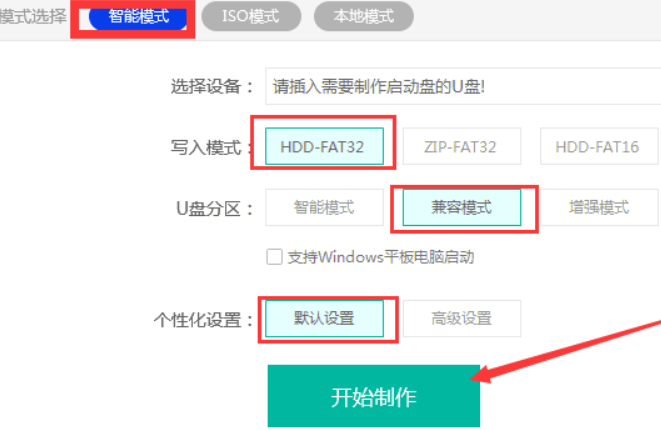
2、界面会提示删除U盘的所有数据,单击确定会进入U盘制作流程中,等待片刻。
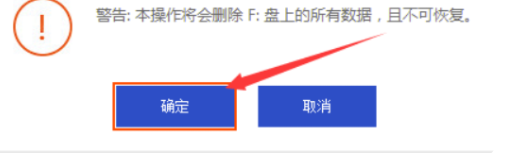
3、制作完成之后会提示是否进行测试,单击是,进行测试,到这就算制作好U盘启动了。
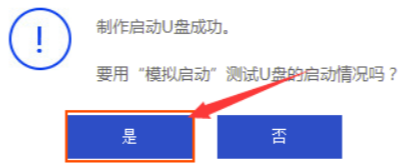
4、将下载好的系统iOS放在U盘根目录里面。

5、在需要安装的电脑连上U盘,开机然后进入BIOS(笔记本的一般按F2,台式机Delete键)。进入后找到BIOS里面的Boot下的“Advanced BIOS Features”。

6、U盘启动设置好退出后,系统会自动运行进入到如下界面,选择第二项,单击回车键。

7、安装好后会弹出提示窗口,单击是,进行重启。执行到这里新硬盘装系统就完成了。

总结:综上所述电脑更换固态硬盘之后重不重装系统还是取决于个人情况,希望对大家有参考意义。
 有用
26
有用
26


 小白系统
小白系统


 1000
1000 1000
1000 1000
1000 1000
1000 1000
1000 1000
1000 1000
1000 0
0 0
0 0
0猜您喜欢
- 常用的windows系统快捷键有哪些..2021/12/04
- 微信功能,小编教你微信中怎么停用不常..2018/07/07
- 恢复系统的详细教程2021/05/11
- 小白一键系统重装系统GHO文件如何下载..2022/11/14
- 详解戴尔xps为什么这么贵2021/06/08
- 详细图文讲解电脑文件加密软件哪个好..2020/09/03
相关推荐
- lenovo一体机无法开机怎么办..2021/05/30
- 教你电脑显卡哪款好2019/01/27
- win11黑屏只有鼠标指针怎么办..2022/02/24
- 小编教你蓝屏的原因2017/09/21
- CPU温度过高,小编教你怎么解决CPU温度..2018/05/28
- 详解office2010产品密钥激活步骤..2021/11/10

















